Trong cuộc sống hiện đại, ứng dụng Messenger của Facebook đã trở thành một phần quan trọng trong việc liên lạc với bạn bè, đồng nghiệp và người thân. Tuy nhiên, đôi khi chúng ta gửi nhầm tin nhắn hoặc muốn thu hồi lại những tin nhắn đã gửi đi trong quá khứ. Điều này có thể khiến chúng ta cảm thấy khó xử lý và bối rối. Nhưng đừng lo lắng, trong bài viết này, chúng ta sẽ tìm hiểu về cách thu hồi tin nhắn Messenger một cách đơn giản và nhanh chóng.
Nội dung
1. Thu hồi tin nhắn Messenger có lợi ích gì?
- Trong trường hợp bạn gửi nhầm tin nhắn đi thì chúng sẽ được gỡ đi nhanh chóng.
- Bảo vệ quyền riêng tư cá nhân nếu chẳng may gửi nhầm người.
- Trong trường hợp không muốn người thứ 3 hay trong nếu điện thoại bị hack, mất cắp sẽ bị lộ cuộc trò chuyện.
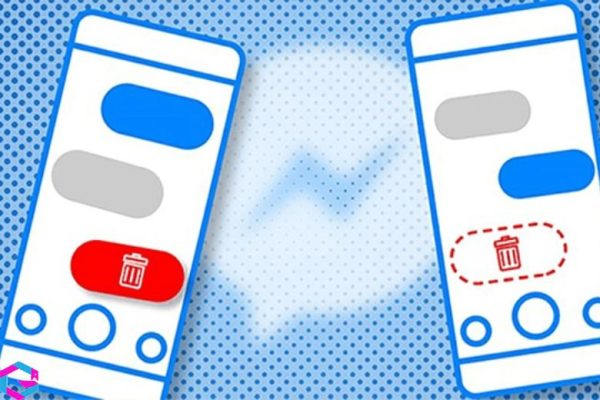
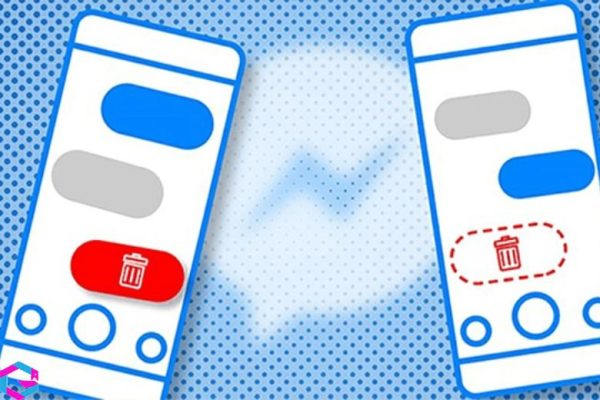
2. Lưu ý khi thu hồi tin nhắn trên Messenger
Ngoài các phương pháp thu hồi tin nhắn Messenger mà chúng ta sắp trình bày bên dưới, cũng có nhiều lợi ích khi sử dụng chúng. Tuy nhiên, để thực hiện các thủ thuật này, cần lưu ý một số điểm sau đây:
- Sau khi bạn gửi tin nhắn trên Messenger, bạn chỉ có 15 phút đầu tiên để sử dụng tính năng gỡ tin nhắn đó với người nhận. Nếu bạn bỏ qua thời gian này, bạn sẽ không thể xoá tin nhắn được nữa và đối phương vẫn có thể đọc nội dung tin nhắn đó. Tính năng gỡ tin nhắn này chỉ có hiệu lực trong phạm vi riêng của bạn.
- Nếu bạn sử dụng tính năng thu hồi tin nhắn trên Messenger, cả hai người liên quan đến cuộc trò chuyện (tức là bạn và đối tác của bạn) sẽ không còn thể đọc được tin nhắn nữa. Tức là tin nhắn sẽ biến mất hoàn toàn khỏi cuộc trò chuyện của bạn và đối phương.
- Khi bạn thực hiện việc thu hồi tin nhắn trên Messenger, điều đáng tiếc là hệ thống sẽ hiển thị thông báo “Bạn đã thu hồi một tin nhắn” trên hộp thoại chat của cả hai bên. Điều này có nghĩa là đối phương sẽ biết rằng bạn đã thực hiện hành động này.
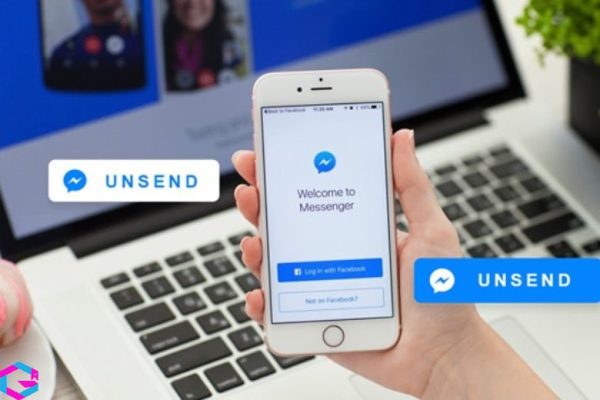
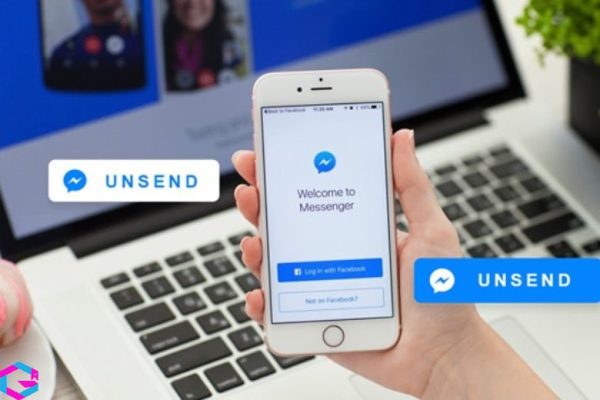
3. Cách thu hồi tin nhắn trên Messenger trên điện thoại
Hướng dẫn nhanh: Truy cập vào Messenger -> Chọn cuộc trò chuyện muốn xoá ở cả hai bên -> nhấn và giữ vào tin nhắn muốn gỡ -> Thu hồi bằng cách chọn vào biểu tượng thùng rác -> Nhấp vào OK để xác nhận lại.
Hướng dẫn chi tiết:
Bước 1: Người dùng truy cập vào ứng dụng Messenger > mở cuộc trò chuyện của bạn cùng người đó lên > chọn vào tin nhắn mà bạn muốn gỡ.
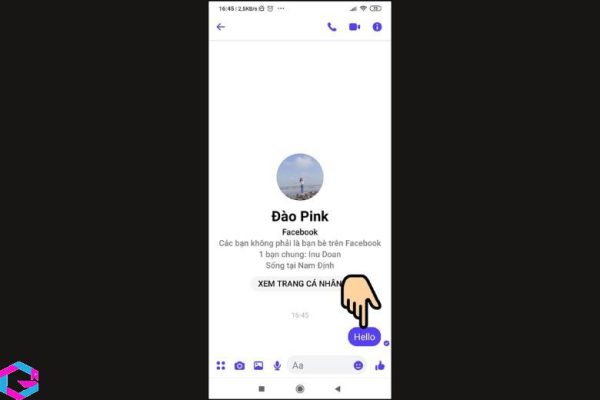
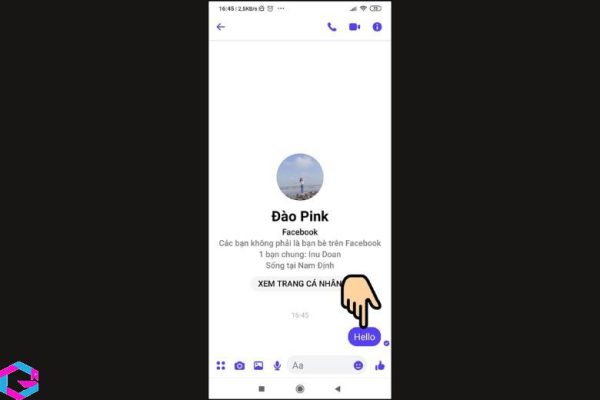
Bước 2: Lúc này sẽ có hai lựa chọn hiện ra: Thu hồi hay Gỡ tin nhắn ở phía bạn > lúc này bạn chọn vào biểu tượng Thùng rác để Thu hồi.
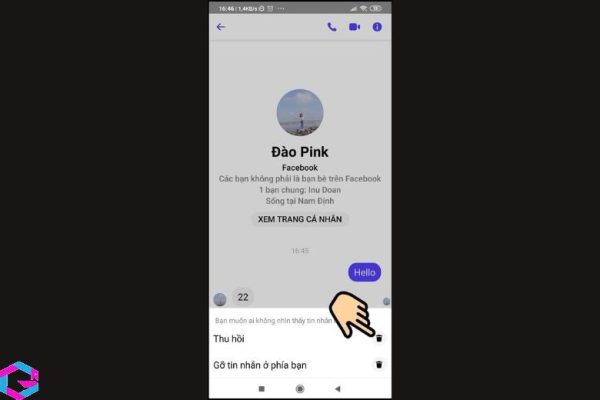
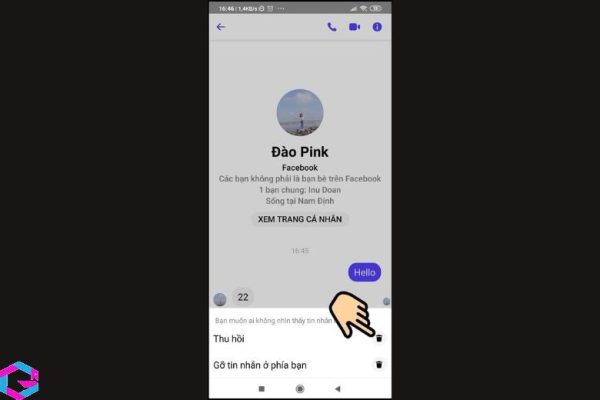
Bước 3: Cuối cùng, bấm OK để xác nhận thu hồi tin nhắn.
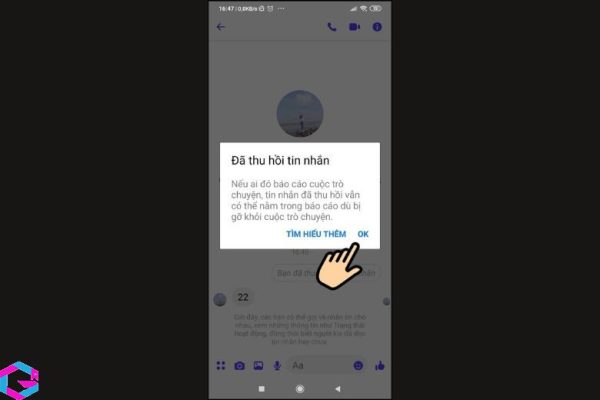
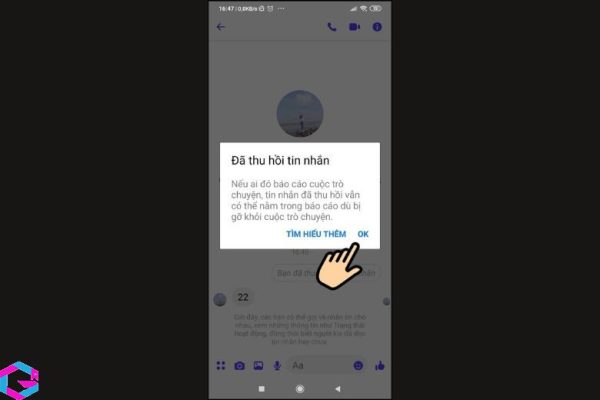
4. Cách thu hồi tin nhắn Messenger trên máy tính
Hướng dẫn nhanh: Tương tự như điện thoại, truy cập vào Messenger trên máy tính -> Chọn vào cuộc trò chuyện mà mình muốn gỡ tin nhắn -> chọn vào đoạn văn bản muốn gỡ giữa mình cùng người khác bằng cách nhấn vào dấu 3 chấm kế bên. Chọn vào Xoá, gỡ bỏ -> chọn tiếp Thu hồi với mọi người –> click chuột vào xác nhận Xoá, gỡ bỏ và chọn OK là xong.
Hướng dẫn chi tiết:
Bước 1: Truy cập vào ứng dụng Messenger trên máy tính > chọn vào cuộc trò chuyện của bạn cùng đối phương có chứa đoạn tin nhắn muốn thu hồi.
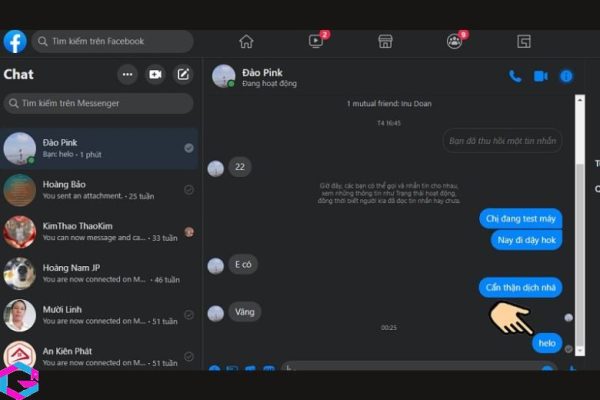
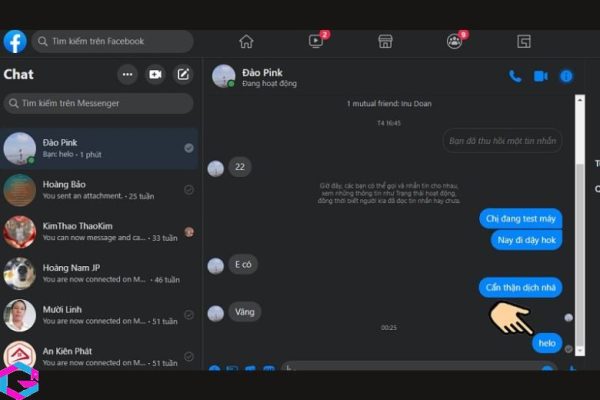
Bước 2: Di chuyển chuột đến đoạn văn bản muốn xoá > nhấn vào dấu 3 chấm kế bên đó > lúc này có 2 lựa chọn là Xoá, gỡ bỏ cùng Chuyển tiếp hiện lên > bạn chọn vào Xoá, gỡ bỏ.
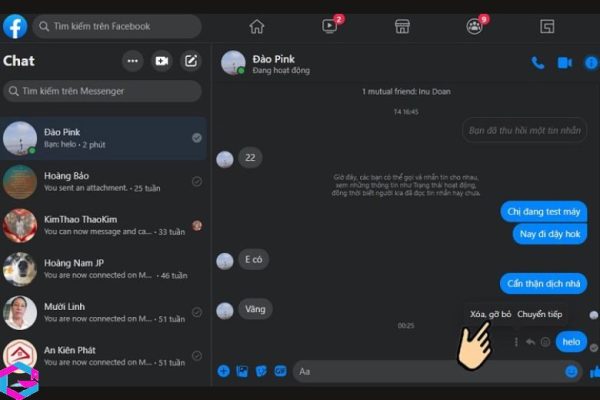
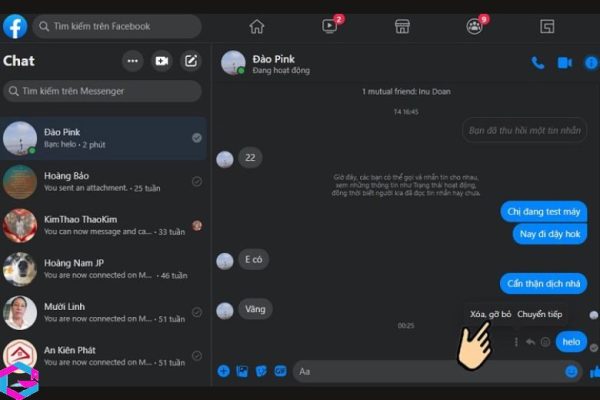
Bước 3: Câu hỏi Bạn muốn ai không nhìn thấy tin nhắn này nữa ? > chọn vào Thu hồi với mọi người > click chuột vào Xoá, gỡ bỏ.
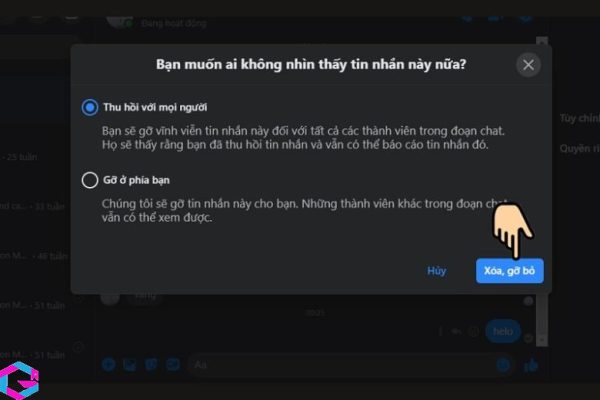
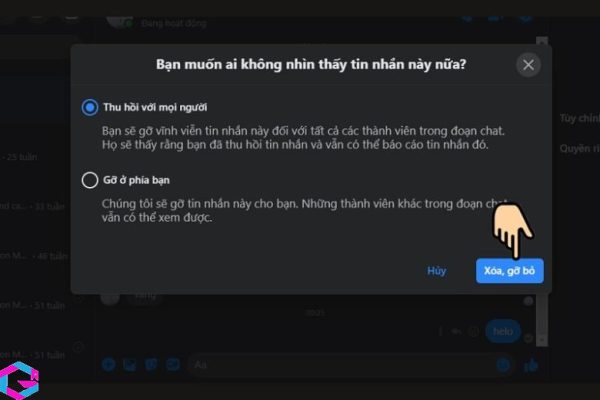
Bước 4: Cuối cùng nhấn vào OK để xác nhận lại.
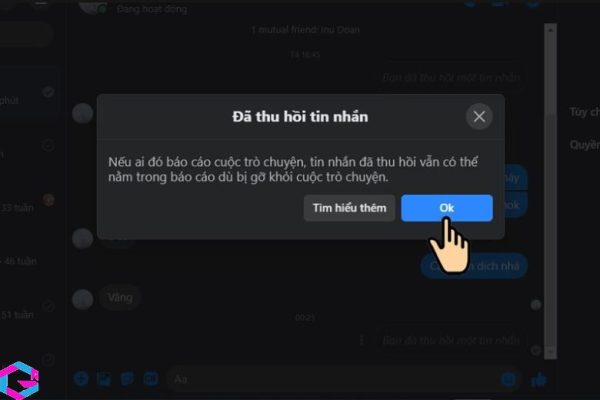
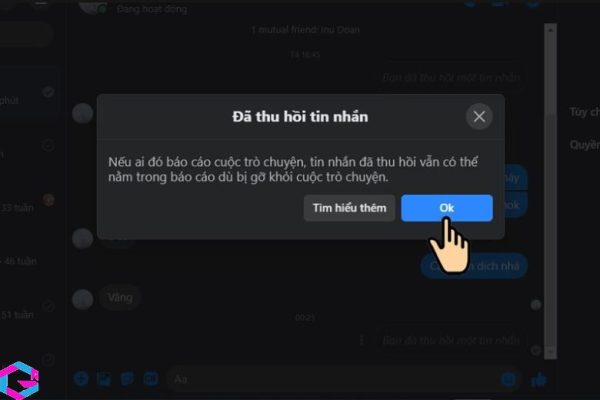
Nếu bạn vô tình xoá đi tin nhắn trên Messenger và muốn xem lại nó, đừng lo lắng, vẫn còn cách để khôi phục lại tin nhắn đã xoá. Hơn nữa, nếu bạn đã gửi đi một tin nhắn và muốn thu hồi nó, bạn cũng có thể làm được điều đó trên Messenger.
5. Câu hỏi thường gặp
Thu hồi tin nhắn Messenger trong bao lâu?
Sau khi bạn gửi tin nhắn trên Messenger, bạn sẽ có thời gian 10 phút để xoá nó nếu không muốn gửi đi nữa. Tuy nhiên, nếu đã qua hơn 10 phút kể từ khi gửi tin nhắn, bạn sẽ không thể thu hồi nó được, không chỉ ở phía của bạn mà còn ở phía của người nhận tin nhắn.
Khôi phục tin nhắn Messenger đã thu hồi?
Mặc dù bạn có thể thu hồi tin nhắn trên Messenger, nhưng để khôi phục lại các tin nhắn đã thu hồi cũng cần đáp ứng một số điều kiện nhất định.
Thu hồi nhiều tin nhắn Messenger cùng một lúc?
Không thể thu hồi các tin nhắn cùng lúc mà chỉ có thể thu hồi từng tin nhắn một.
6. Kết luận
Như vậy, chúng ta đã tìm hiểu được cách thu hồi tin nhắn Messenger một cách dễ dàng. Tuy nhiên, chúng ta cần lưu ý rằng tính năng này chỉ có thể sử dụng được trong vòng 10 phút sau khi tin nhắn được gửi đi. Nếu bạn đã vượt quá thời gian này, thì không có cách nào để thu hồi lại tin nhắn. Bên cạnh đó, việc thu hồi tin nhắn cũng sẽ không xóa tin nhắn đó khỏi hộp thư của người nhận. Tuy nhiên, với các tính năng hữu ích như vậy, Messenger vẫn là một ứng dụng liên lạc đáng tin cậy và tiện ích trong cuộc sống hiện đại của chúng ta.






